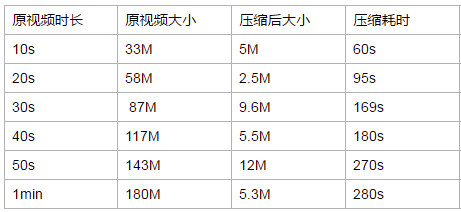2019独角兽企业重金招聘Python工程师标准>>> ![]()
本文讨论的不是类似秒拍的短视频录制,而是用户选择本地一个现有视频,压缩后上传。秒拍的实现其实是自定义视频录制功能,从而控制录制时长,分辨率,码率等,生成体积很小的视频再上传。而我们则没办法控制原视频的参数,可能是一个很大的视频需要压缩处理。
思路
利用ffmpeg对视频转码,通过设定参数生成分辨率和码率更小的视频,实现压缩。当然,ffmpeg的功能远不止如此,这是一个很大的专题。
用到的开源库:https://github.com/WritingMinds/ffmpeg-android-java
使用方法
基本原理:将android环境下可执行文件ffmpeg存放在本地,代码执行ffmpeg的压缩命令。
//将开源库中asset目录的ffmpeg可执行文件,拷贝到 app的data/data/files目录
FFmpeg.getInstance(this).loadBinary(null);
这个方法是异步执行,所以最好在Application中执行。方法有执行成功与否的回调,这里我传入null不关心结果。执行完看下手机中的目录:
既然是可执行文件,那么在android shell环境下肯定可以执行了。adb shell进入手机看下(前提是手机已经获取root权限):
执行ffmpeg的一个命令:比如查看ffmpeg的当前版本:./ffmpeg -version
接着就可以在代码中,使用ffmpeg的各种命令了:把命令写入String[],然后调用fFmpeg.execute 即可
获取视频文件的信息
String[] command = new String[]{"-i", arg.filePath};
try {
fFmpeg.execute(commands, new ExecuteBinaryResponseHandler(){
@Override
public void onStart() {}
@Override
public void onProgress(String message) {
Log.e("dml", "onProgress: message is " + message);
}
@Override
public void onFailure(String message) {
Log.e("dml", "onFailure: message is " + message);
}
@Override
public void onSuccess(String message) {
Log.e("dml", "onSuccess: message is " + message);
}
@Override
public void onFinish() {
Log.e("dml", "onFinish: ");
}
});
} catch (FFmpegCommandAlreadyRunningException e) {
e.printStackTrace();
}
压缩视频:
String[] commands = new String[]{"-threads","1","-i", arg.filePath, "-c:v", "libx264","-crf","30","-preset", "superfast" ,"-y", "-acodec","libmp3lame",arg.thumbVideoPath};
fFmpeg.execute(commands, new ExecuteBinaryResponseHandler(){});
参数解释:
-
-threads: 执行线程数,传入1 单线程压缩
-
-i:input路径,传入视频文件的路径
-
-c:v:编码格式,一般都是指定libx264
-
-crf: 编码质量,取值范围是0-51,默认值为23,数字越小输出视频的质量越高。这里的30是我们经过测试得到的经验值
-
-preset:转码速度,ultrafast,superfast,veryfast,faster,fast,medium,slow,slower,veryslow和placebo。ultrafast编码速度最快,但压缩率低,生成的文件更大,placebo则正好相反。x264所取的默认值为medium。需要说明的是,preset主要是影响编码的速度,并不会很大的影响编码出来的结果的质量。
-
-acodec:音频编码,一般采用libmp3lame
-
arg.thumbVideoPath:最后传入的是视频压缩后保存的路径
-
-y:输出时覆盖输出目录已存在的同名文件(如果不加此参数,就不会覆盖)
问题解决
此开源库用于视频压缩在实际开发中存在不少问题,下面一一解决
1.压缩进度反馈
执行转码命令后,onProgress只是不停输出字符串,而且文本很长 需要正则表达式从中截取转码进度反馈:
@Override
public void onProgress(String s) {
Pattern timePattern = Pattern.compile("(?<=time=)[\\d:.]*");
Scanner sc = new Scanner(s);
String match = sc.findWithinHorizon(timePattern, 0);
if (match != null) {
String[] matchSplit = match.split(":");
if (duration!= 0) {
float progress = (Integer.parseInt(matchSplit[0]) * 3600 +
Integer.parseInt(matchSplit[1]) * 60 +
Float.parseFloat(matchSplit[2])) / duration;
int showProgress = (int) (progress * 100);
if(showProgress>100){
showProgress = 100;
}
notify.compressProgress(getTag(),showProgress);
}
}
}
2.低码率视频压缩会变大
实际中发现有些原质量较差的视频压缩后,体积反而变大。
处理方法:压缩前先执行对视频提取信息的命令,小于1024kb/s的视频 不压缩:
@Override
public void onProgress(String s) {
//Log.d("dml","pre onProgress = " + s);
if(s.contains("Stream #0:0")){
String tem = s.substring(0, s.indexOf("kb/s"));
String type ;
int pos = tem.lastIndexOf(",");
if (pos != -1) {
type = tem.substring(pos + 1,tem.length()).trim();
try {
Integer integer = Integer.parseInt(type);
if(integer > 1024){
pressV(fFmpeg);//执行压缩
}else {
//放弃压缩,直接使用原文件
}
}catch (Exception e){
}
}
}
}
并且在压缩成功后,检查压缩后的文件和原文件大小,如果变大了,直接使用原文件。
3.多线程压缩多个视频
开源库中执行ffmpeg的命令是在AsycTask执行的:
ffmpegExecuteAsyncTask = new FFmpegExecuteAsyncTask(command , timeout, ffmpegExecuteResponseHandler);
ffmpegExecuteAsyncTask.execute();
execute 方法在api 11之后是串行方法,就是说开源库已经限制为单线程。
改为:ffmpegExecuteAsyncTask.executeOnExecutor(Executors.newCachedThreadPool()); 可以使用多线程
测试中发现多个视频同时压缩,手机会严重发热,强烈建议采用原设计 。
4.压缩速度和质量
手机性能有限,压缩视频速度不太理想,即使在PC端用 格式工厂压缩转码视频也不是很快。
压缩质量还可以,基本能保持和原视频一样的清晰度。下面是测试数据: